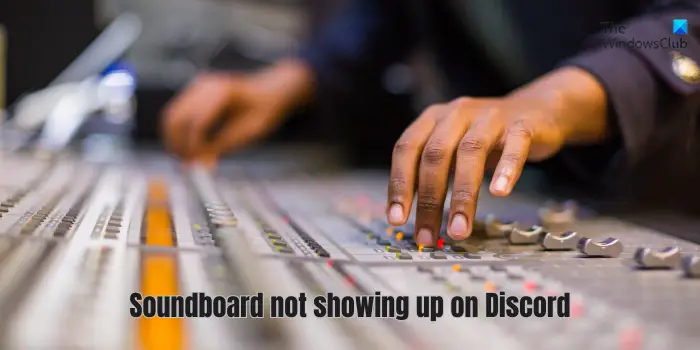Est La table d’harmonie n’apparaît pas sur votre serveur dans Discord? Si tel est le cas, cet article vous aidera à résoudre le problème.
Comment activer la table d’harmonie sur Discord ?
Pour utiliser la table d’harmonie sur DIscord, sélectionnez un canal vocal. Maintenant, en bas de l’écran, vous verrez quelques boutons ; cliquez simplement sur le bouton Ouvrir Soundboard. Après cela, vous pouvez ajouter différents sons à partir de pistes audio locales ou utiliser des sons Discord personnalisés.
Cependant, certains utilisateurs ont signalé que la table d’harmonie n’apparaît pas sur Discord. Si vous faites partie des utilisateurs concernés, vous pouvez suivre les correctifs que nous avons mentionnés ci-dessous.
Correction de Soundboard qui n’apparaît pas sur Discord
Si une table d’harmonie n’apparaît pas sur le serveur ou ne fonctionne pas correctement sur Discord, vous pouvez utiliser les méthodes ci-dessous pour résoudre le problème :
- Utilisez quelques pratiques de dépannage de base.
- Désactivez la fonctionnalité Communauté.
- Réduisez le nombre de membres sur votre serveur.
- Vérifiez les autorisations de la table d’harmonie.
- Réinstallez Discord.
1]Utilisez quelques pratiques de dépannage de base
Nous vous recommandons de suivre quelques suggestions génériques pour résoudre les problèmes de table d’harmonie sur Discord. Voici les conseils :
- Dans un premier temps, essayez un simple redémarrage de l’application ou du PC et voyez si cela aide.
- Assurez-vous que vous utilisez la dernière version de Discord. Pour ce faire, appuyez rapidement sur la touche de raccourci CTRL+R lorsque vous êtes dans l’application Discord et laissez-la installer les mises à jour en attente.
- Vous pouvez également essayer d’utiliser un autre logiciel de table d’harmonie et voir s’il fonctionne correctement. Il existe de bonnes tables d’harmonie gratuites pour Discord comme Resanance, Jingle Palette et Voicemod.
2]Désactivez la fonctionnalité Communauté

Votre table d’harmonie peut ne pas apparaître sur Discord si vous activez la fonctionnalité Communauté. Certains utilisateurs ont signalé avoir résolu le problème en désactivant cette fonctionnalité. Vous pouvez essayer de faire de même et voir si le problème est résolu. Voici comment:
- Tout d’abord, ouvrez Discord et accédez à votre serveur.
- Maintenant, faites un clic droit sur votre serveur et cliquez sur le Paramètres du serveur option dans le menu contextuel.
- Ensuite, cliquez sur le Aperçu option en vertu du Communauté section.
- Après cela, appuyez sur le Désactiver la communauté puis appuyez sur le bouton Sauvegarder les modifications bouton.
- Enfin, quittez les paramètres du serveur et voyez si le problème est résolu.
EN RAPPORT: Discord Stream bloqué lors du chargement ou ne se charge pas.
3]Réduisez le nombre de membres sur votre serveur
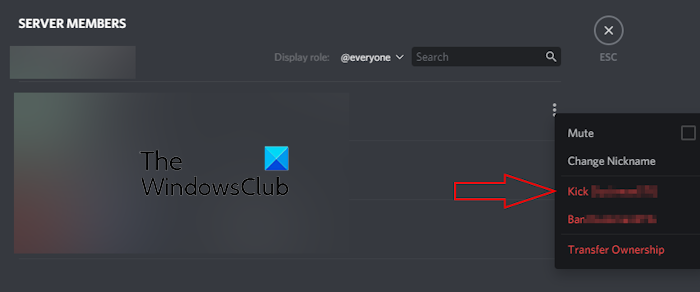
S’il y a trop de membres sur votre serveur, la table d’harmonie risque de ne pas s’afficher ou de ne pas fonctionner. Vous pouvez donc essayer de réduire le nombre de membres et voir si le problème est résolu. Vous pouvez essayer de maintenir le nombre inférieur à 50. Pour ce faire, suivez les étapes ci-dessous :
- Tout d’abord, accédez à votre serveur dans Discord.
- Maintenant, faites un clic droit sur les membres que vous souhaitez supprimer.
- Ensuite, choisissez le Coup possibilité de supprimer le membre.
- De même, supprimez les autres utilisateurs et voyez si la table d’harmonie apparaît maintenant sur votre serveur.
Voir: Correction de l’erreur de chargement des messages sur Discord.
4]Vérifiez les autorisations de la table d’harmonie
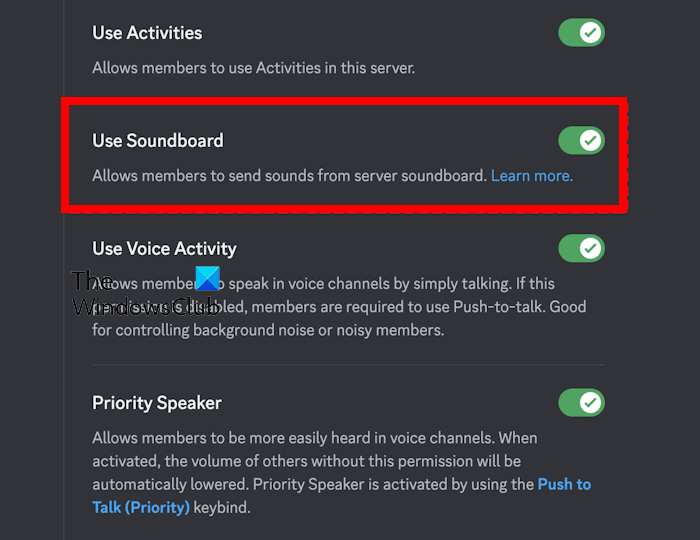
Si la fonctionnalité de table d’harmonie ne fonctionne pas sur votre serveur, les autorisations de table d’harmonie risquent de ne pas être accordées aux membres du serveur. Par conséquent, accordez les autorisations nécessaires pour résoudre le problème. Voici comment:
Tout d’abord, faites un clic droit sur votre serveur dans Discord et choisissez le Paramètres du serveur option dans le menu contextuel.
Maintenant, allez au Les rôles onglet du panneau latéral gauche.
Ensuite, sélectionnez le Autorisations par défaut option si vous souhaitez autoriser l’utilisation de la table d’harmonie à tous les utilisateurs de votre serveur.
Si vous souhaitez personnaliser les autorisations, cliquez sur le Créer un rôle bouton, allez à Autorisationset activez le Utiliser la table d’harmonie basculer. Apportez également d’autres modifications selon vos besoins.
Une fois terminé, redémarrez Discord et voyez si le problème est résolu.
Lire: Discord continue de redémarrer de manière aléatoire pendant la diffusion.
5]Réinstaller Discorde
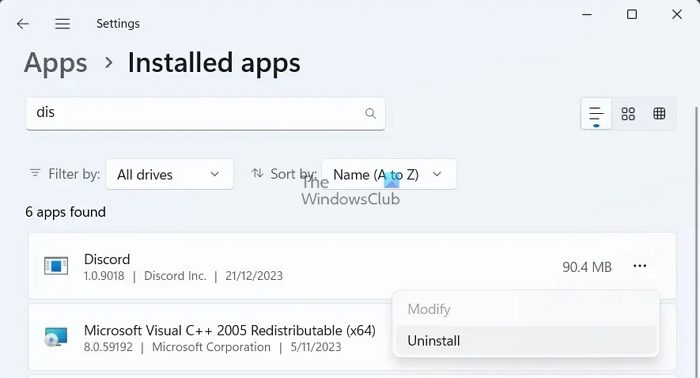
Si la table d’harmonie ne s’affiche toujours pas sur Discord, l’application est peut-être défectueuse. Par conséquent, le dernier recours pour résoudre le problème consiste à désinstaller Discord, puis à le réinstaller sur votre PC. Voici comment procéder :
Tout d’abord, quittez complètement l’application Discord, puis ouvrez l’application Paramètres à l’aide du raccourci clavier Win+I.
Maintenant, accédez à l’onglet Applications et cliquez sur l’option Applications installées.
Après cela, cliquez sur le bouton de menu à trois points présent à côté de l’application Discord et sélectionnez l’option Désinstaller.
Ensuite, confirmez le processus de suppression de l’application et laissez Windows désinstaller l’application.
Maintenant, supprimez le dossier d’installation et les autres fichiers résiduels de Discord de votre PC.
Enfin, redémarrez votre système, obtenez la dernière version de Discord sur son site Web et installez-la sur votre PC.
RÉPARER: Impossible d’entendre le flux sur Discord.
J’espère que vous ne rencontrerez pas de problèmes de table d’harmonie sur Discord en utilisant les correctifs ci-dessus.
Pourquoi ma table d’harmonie Voicemod ne fonctionne-t-elle pas sur Discord ?
Si la table d’harmonie Voicemod ne fonctionne pas sur Discord, essayez de relancer Voicemod avec les droits d’administrateur. Vous pouvez également essayer d’exécuter Voicemod en mode de compatibilité. Si cela ne fonctionne pas, définissez les bons périphériques d’entrée et de sortie dans Voicemod. D’autres solutions pour résoudre le problème incluent la réinstallation du pilote Voicemod ou de la table d’harmonie elle-même et la désactivation temporaire de votre pare-feu/antivirus.